
打印机连接
在办公环境里,打印机共享连接已然十分常见。然而,当在不同电脑系统的情形下进行共享打印机的连接操作时,的确会出现各式各样的报错问题。
尽管在共享端已将共享打印机全面共享至公网,且众多电脑都能够正常连接,可偏偏有部分电脑的连接过程极为繁琐。这不,今日就碰到了这样的状况,添加打印机时提示“连接到打印机,windows无法连接到打印机,操作失败,错误为0x000000180”,如下图:
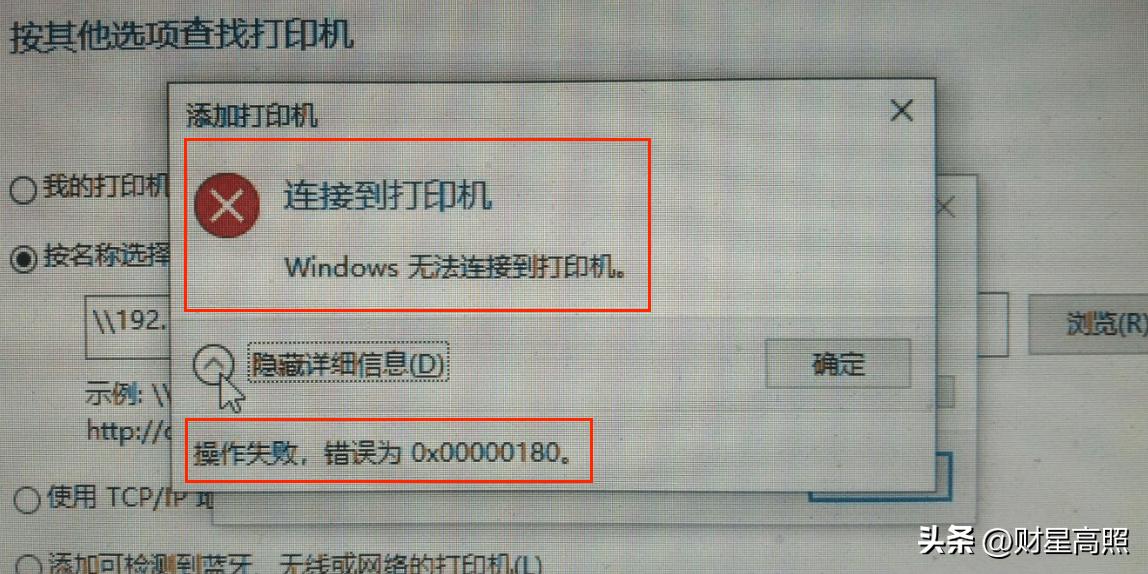
错误为0x000000180
实际上,在访问共享端时,系统给出了如下提示:“由于文件共享存在安全隐患,您无法连接到该文件共享。此共享需使用过时的SMB1协议,而该协议安全性欠佳,可能会让您的系统面临遭受攻击的风险。建议您将系统升级至支持SMB2或更高版本的协议。”具体提示内容如下图所示:
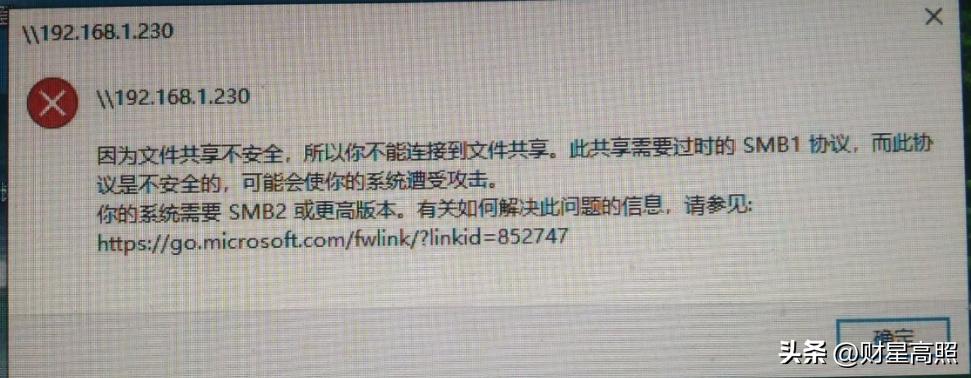
访问共享端时提示
那么,当出现这类问题时,我们应当从哪些方面着手解决呢?实际上,这本质上是一个访问权限受限的问题。只要将阻碍访问的因素排除,确保访问路径畅通无阻,自然就能够顺利进行访问了。具体的解决步骤如下:
1、在连接端电脑的“高级共享设置”里,烦请将专用网络、来宾或公用网络以及所有网络均设置为“启用网络发现和启用文件和打印机共享”,具体设置情况可参考下图:
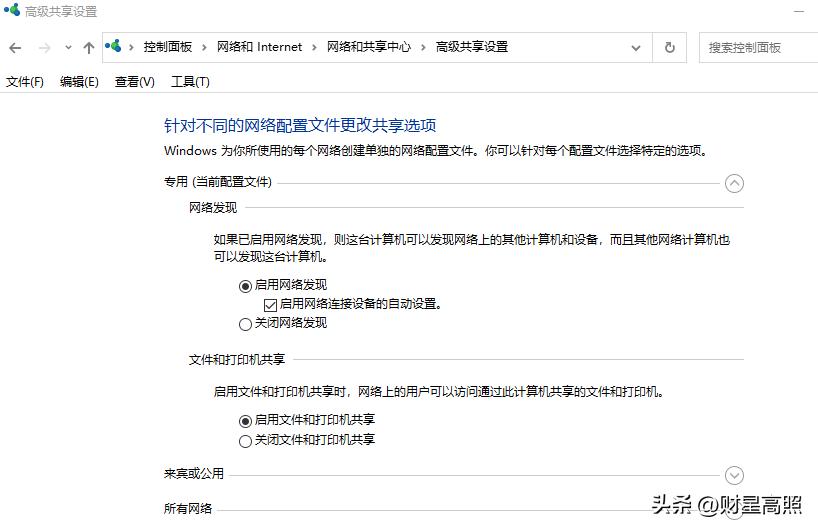
高级共享设置
2、在运行框中输入“services.msc”,打开“服务”窗口,打到“Print Spooler”,打开启动类型设置为“自动”,确定后,在右击“重新启动”,如下图。
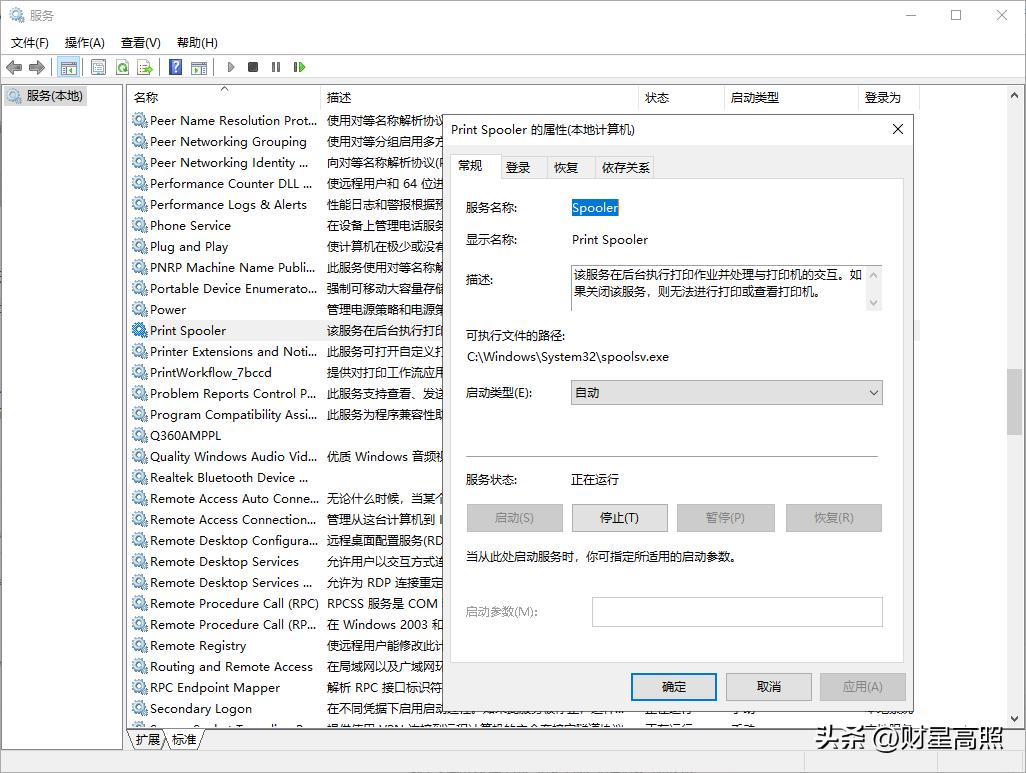
打印服务设置为自动启用
3、在控制面板中找到“程序”打开,点击“启用或关闭windows功能”,把“SMB1.0/CIFS文件共享支持”复选框打上勾。如下图:
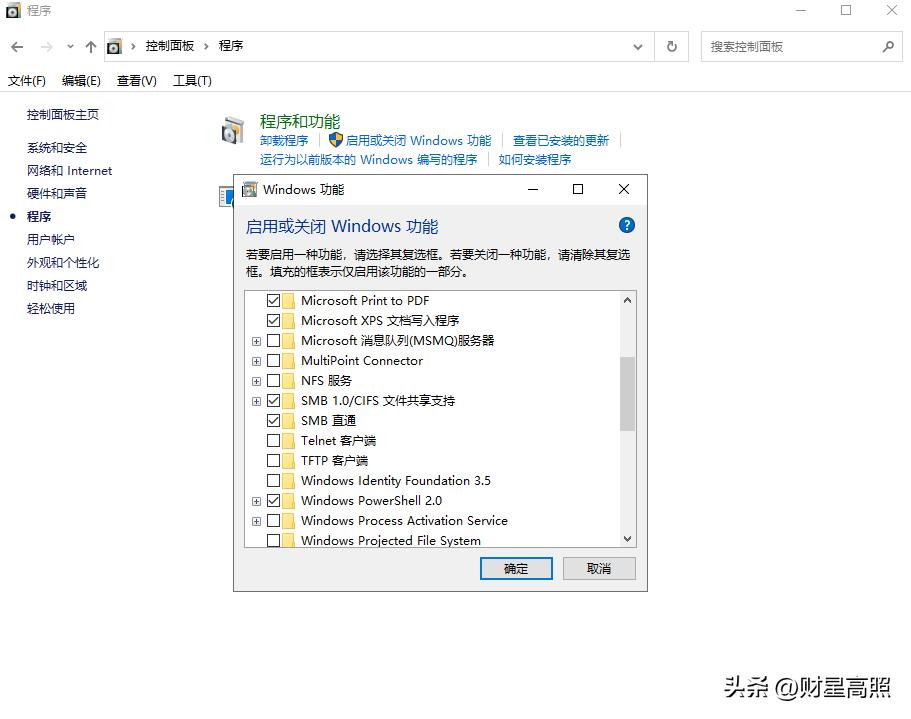
启用或关闭windows功能
设置完成之后,麻烦您重新启动一下电脑。之后,当您再次连接共享打印机时,便不会再出现此类提示性错误了。
当然,在连接过程中,还请您将本地电脑的防火墙关闭,以防连接被防火墙拦截。
请问针对以上问题的解决办法,您是否已经掌握了呢?
